Про BlueStacks
Однако,если кто-то хочет запускать игры для Android на ПК под своим аккаунтом гугл, возможно, этим людям будет интересно.
Для начала, что такое BlueStacks?
Это эмулятор системы Android на ПК.
Эмулятор в большей степени нацеленный на воспроизведение приложений для Android, нежели на воссоздание полной системы.
Как Этим пользоваться?
Достаточно просто, после установки и инициализации, вы, видите окно напоминающее окошко на вашем планшете или смартфоне с андроидом.
После установки и возможно отдельного запуска, мы видим примерно следующее.
Стрелочки в верхнем правом углу - полноэкранный или оконный режим.
Далее всё практически как в обычном Android-е.
Жмём поиск и вводим название приложения, в нашем случае "Hungry Shark Evolution".
Для переключения раскладки нужно ткнуть в малозаметный значок клавиатуры, в левом верхнем углу и потянуть его вниз и вправо.
Это трудно, но это единственный способ сменить раскладку.
Далее выбираем способ ввода.
Физическая клавиатура переводим на 0 и ставим "латиница (qwerty)".
Ну тут решаем сами, если есть аккаунт в гугл, то пользуемся им, если нет, создаём новый.
Я использовал свой существующий.
Тут просто выбираем свой аккаунт в гугл и жмём ок.
Появится окно загрузки и регистрации, но быстро пропадёт.
Ух ты, целый мать его мир! Ладно, жмём далее и входим в свой аккаунт. Далее вводим как в обычном андроид устройстве свой пароль и наконец видим следующую картинку.
Вот эта картинка, должна тебя порадовать. Угадай, куда нажать? Правильно, установить.
Больше скринов не делаю, там стандартный набор разрешений для приложения, просто согласись и нажми принять.
При сообщении о большом размере файла и необходимости установки его по WI-FI сними галочку с WI-Fi и жми продолжить
Надпись в правом нижнем углу, должна порадовать тебя ещё больше, чем предыдущая картинка.
Ну, что делаем? конечно жмём, открыть!
Ну вот, по клавишам WSAD и клику мышкой, наша акула плавает и разгоняется. Всё работает.
pawlow2015 с тебя пиво, ибо я своё так и не допил, пока писал тебе этот пошаговый мануал!
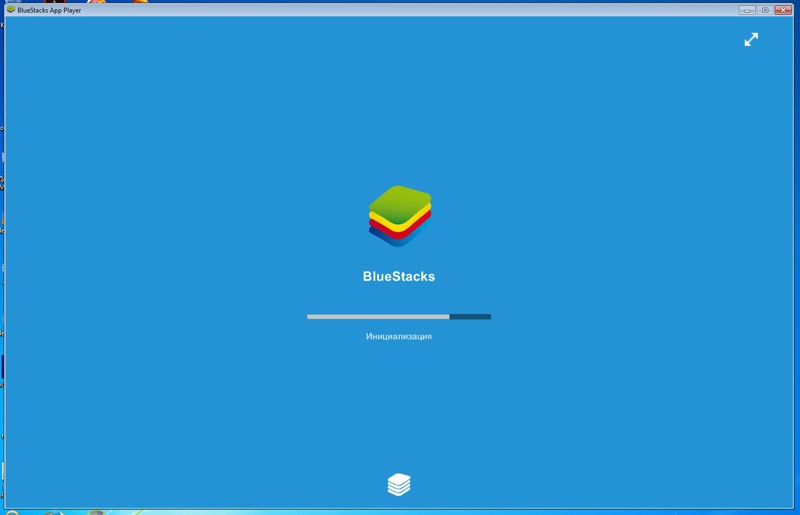
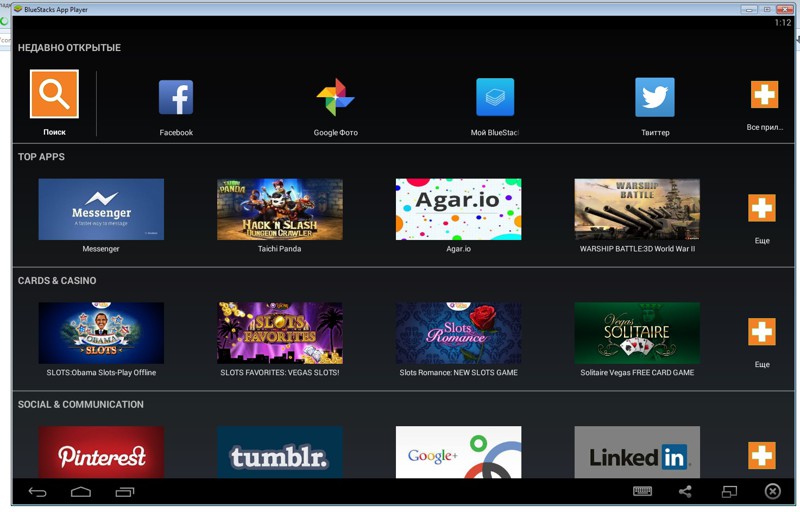
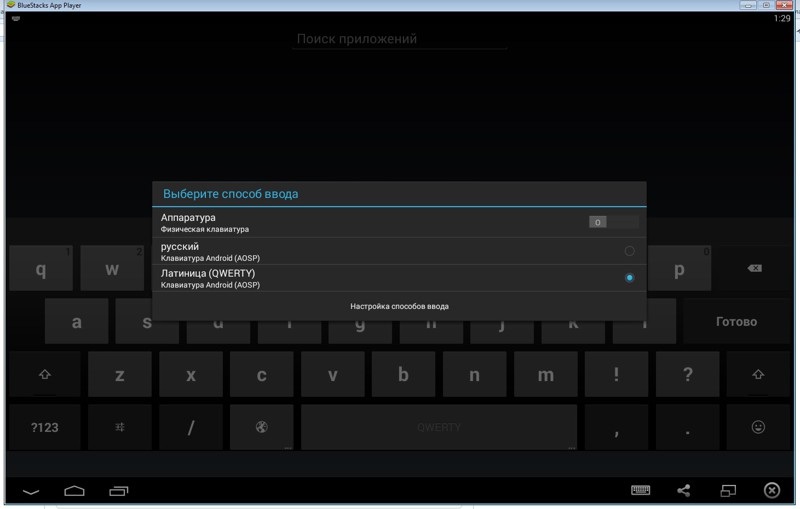
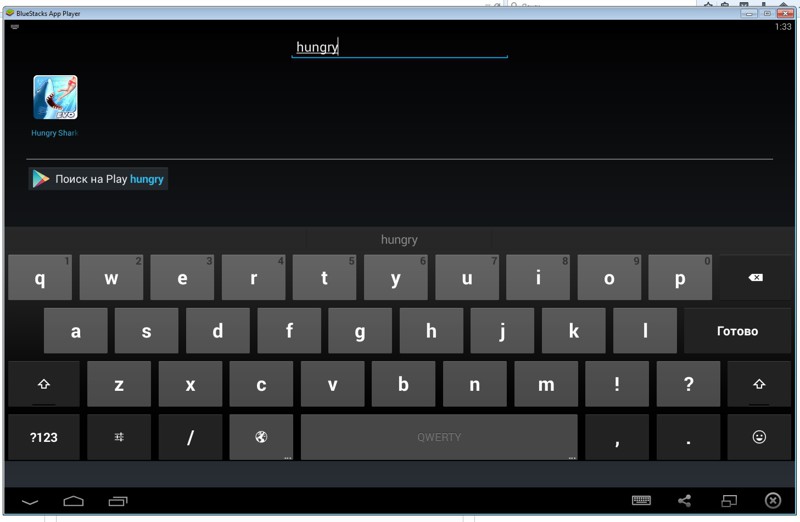
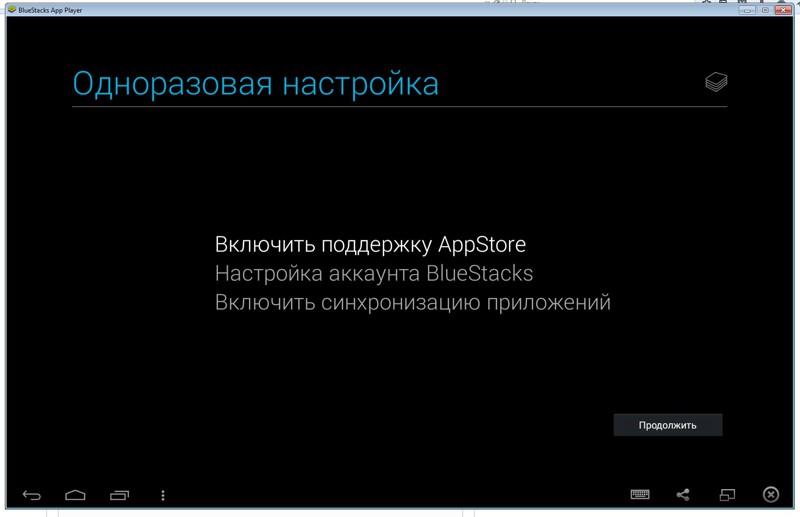
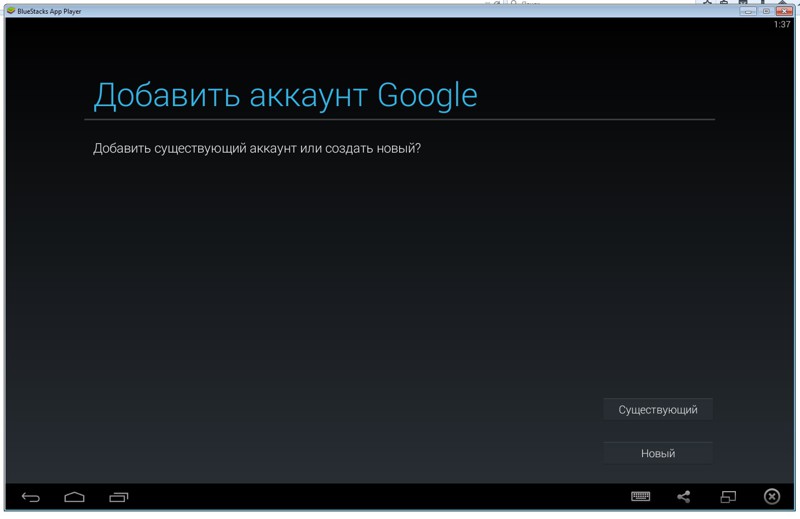
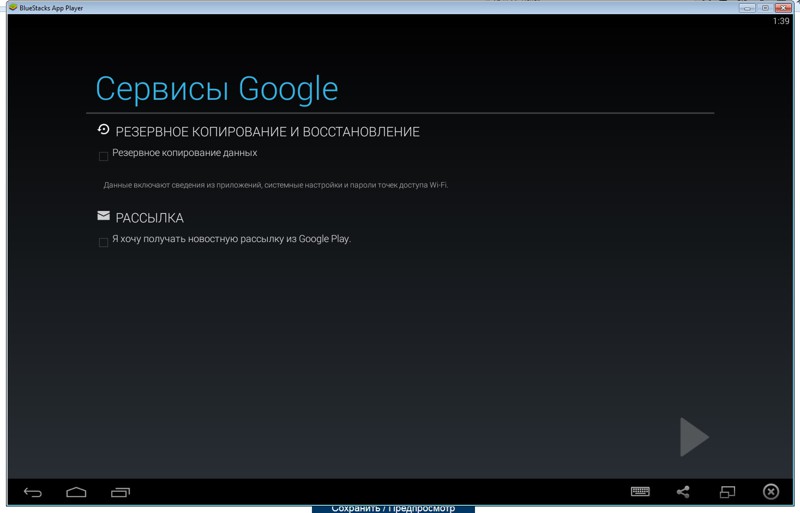
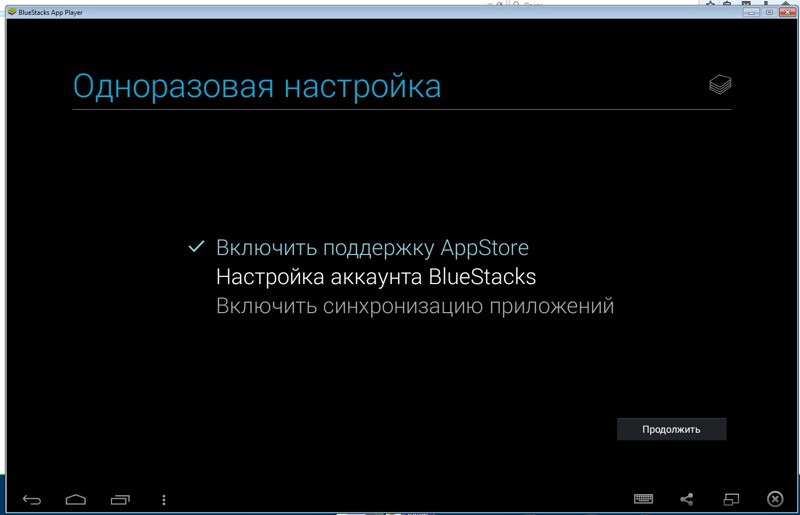
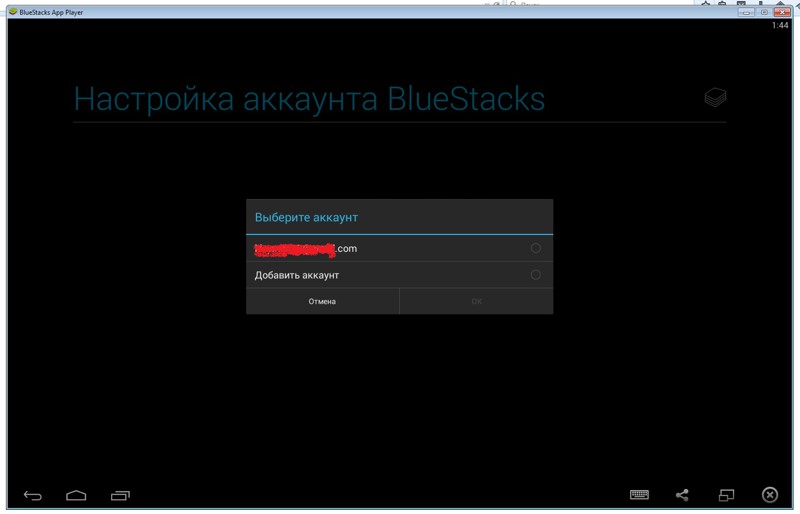
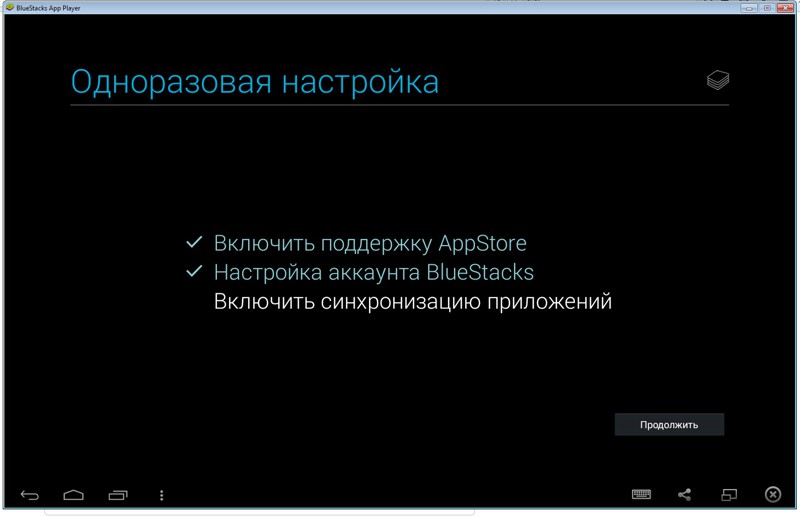
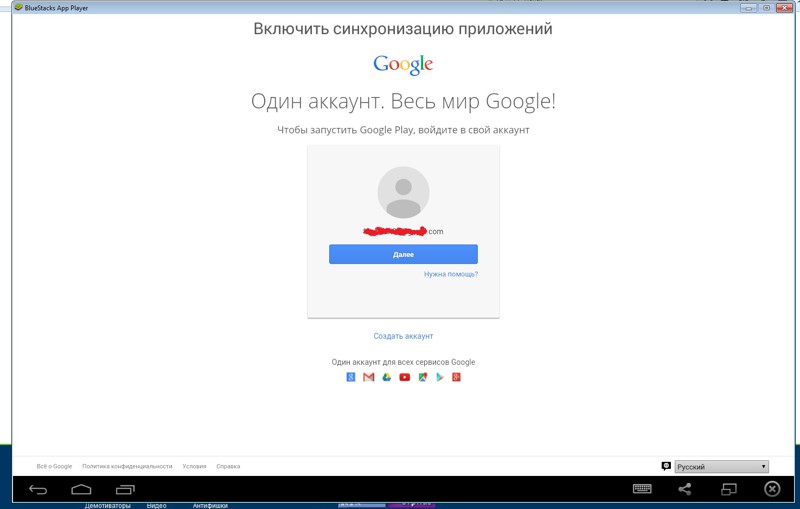
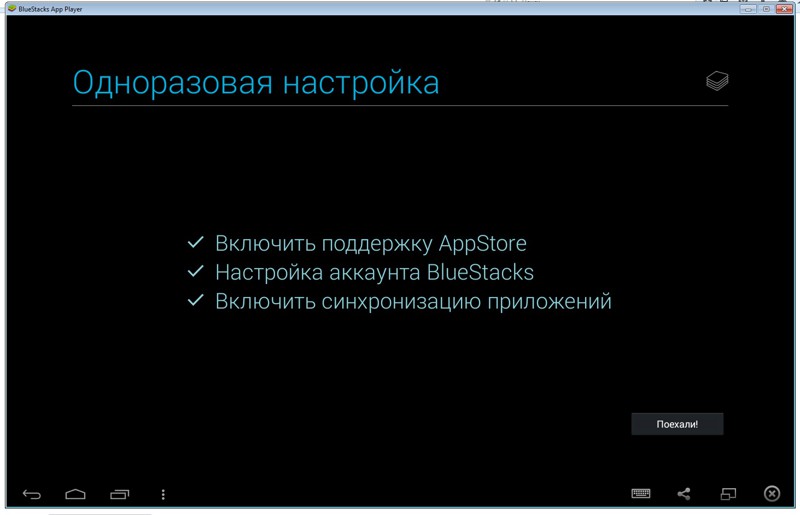
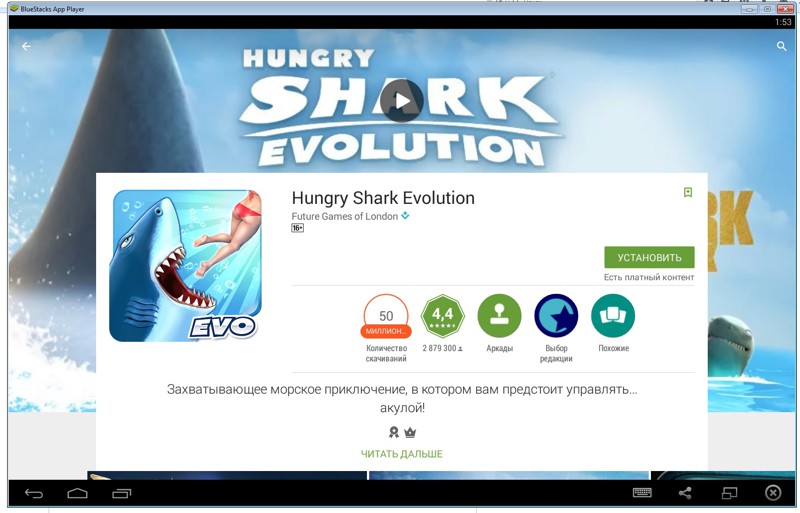
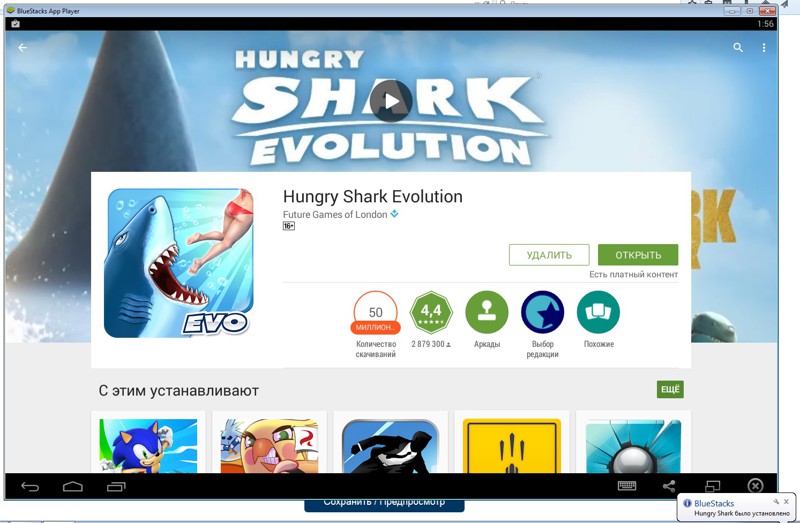
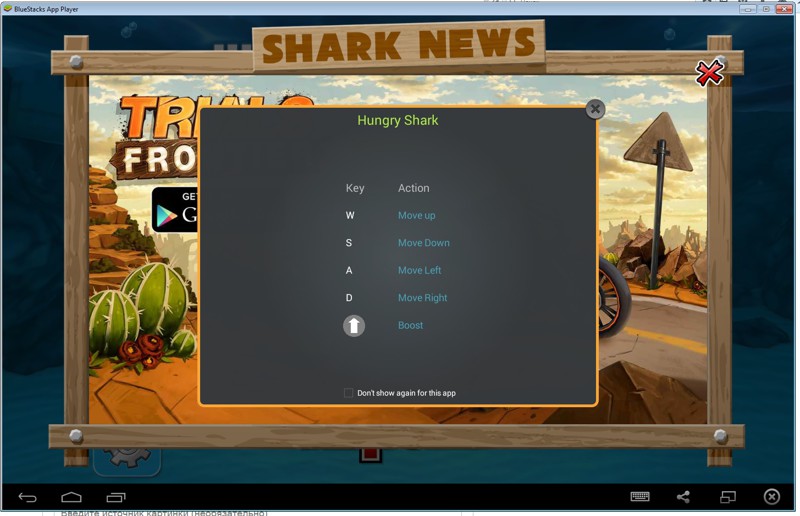
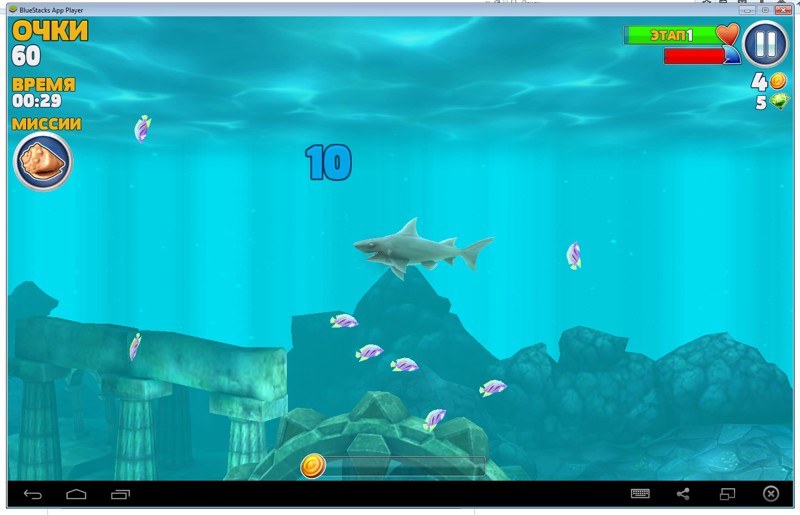

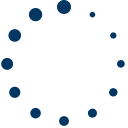
23 комментария
10 лет назад
- ссылку на твой пост я дал на гугле+ ;)
- вот только ..ВОПРОС : а без подключения к аккаунту гуга СОВСЕМ нельзя обойтись ?!?
- нет ! - он у меня есть : [ ]
-- но пароль к нему у меня немного заморочный .. - заКОлебусь набирать ( я его даже не помню.. лежит отдельным файлом )
- ну а так , ещё раз : С П А С И Б О !
Удалить комментарий?
Удалить Отмена10 лет назад
Удалить комментарий?
Удалить Отмена5 лет назад
Удалить комментарий?
Удалить Отмена10 лет назад
Удалить комментарий?
Удалить Отмена